Aktualisiert December 2025 : Beenden Sie diese Fehlermeldungen und beschleunigen Sie Ihr Computersystem mit unserem Optimierungstool. Laden Sie es über diesen Link hier herunter.
- Laden Sie das Reparaturprogramm hier herunter und installieren Sie es.
- Lassen Sie es Ihren Computer scannen.
- Das Tool wird dann Ihren Computer reparieren.
Wenn Sie Schwierigkeiten haben, den Text auf Ihrem Bildschirm zu lesen, können Sie jederzeit die Windows-Lupe verwenden, um Teile des Bildschirms zu vergrößern. Aber wenn du die Änderung dauerhaft machen willst, kannst du das auch tun.
Text unter Windows größer oder größer machen
Wir empfehlen die Verwendung dieses Tools bei verschiedenen PC-Problemen.
Dieses Tool behebt häufige Computerfehler, schützt Sie vor Dateiverlust, Malware, Hardwareausfällen und optimiert Ihren PC für maximale Leistung. Beheben Sie PC-Probleme schnell und verhindern Sie, dass andere mit dieser Software arbeiten:
- Download dieses PC-Reparatur-Tool .
- Klicken Sie auf Scan starten, um Windows-Probleme zu finden, die PC-Probleme verursachen könnten.
- Klicken Sie auf Alle reparieren, um alle Probleme zu beheben.
https://thewindowsclub-thewindowsclubco.netdna-ssl.com/wp-content/uploads/2009/05/make-text-larger.gif
Öffnen Sie die Systemsteuerung > Darstellung und Personalisierung > Anzeige > Text und andere Elemente größer oder kleiner machen.
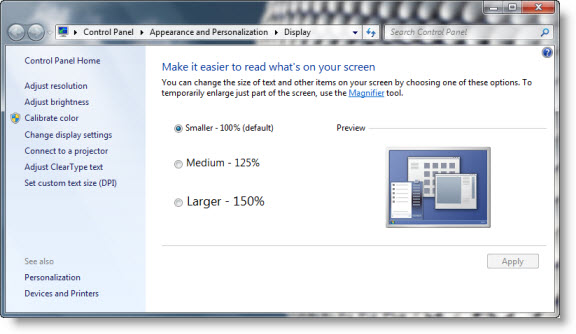
Hier können Sie die Schriftgröße um 125% oder 150% erhöhen. Treffen Sie Ihre Wahl. Dies funktioniert wie folgt:
- Kleiner – 100% (Standard). Dadurch bleiben Text und andere Elemente in normaler Größe erhalten.
- Mittel – 125%. Dadurch werden Text und andere Elemente auf 125% der Normalgröße gesetzt.
- Größer – 150%. Dadurch werden Text und andere Elemente auf 150% der Normalgröße gesetzt. Diese Option erscheint nur, wenn Ihr Monitor eine Auflösung von mindestens 1200 x 900 Pixel unterstützt.
Klicken Sie auf Apply and Logoff.
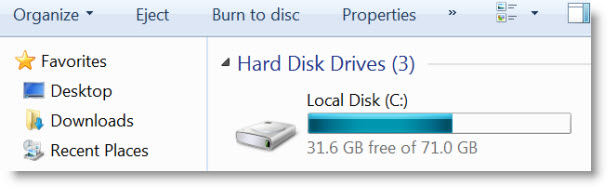
Sie werden sehen, dass der gesamte Text, einschließlich Ihres Startmenüs, jetzt in Windows 10/8/7/Vista größer erscheint.
In Windows 10 können Sie auch Einstellungen > System > Display öffnen und die Größe von Text, Apps und anderen Elementen ändern, indem Sie einfach den Schieberegler bewegen.
EMPFOHLEN: Klicken Sie hier, um Windows-Fehler zu beheben und die Systemleistung zu optimieren
